Şarkıları dinleme, şarkı sözlerini görüntüleme ve video klipleri izleme
Shazam uygulamasında belirlenen şarkılarınızı veya önizlemelerini dinleyebilir, eşzamanlı şarkı sözlerini görüntüleyebilir, Apple Music önizlemelerini ve YouTube video kliplerini izleyebilirsiniz.
iPhone’da veya iPad’de belirlenen şarkılarınızı dinleme
Apple Music abonesiyseniz şarkıların tamamını Apple aygıtınızdaki Shazam uygulamasında dinleyebilirsiniz.
Shazam uygulamasına
 gidin, ekranın en altındaki Müziğim’e dokunun, sonra Şarkılar’a dokunun.
gidin, ekranın en altındaki Müziğim’e dokunun, sonra Şarkılar’a dokunun.Aşağıdakilerden birini yapın:
Bir şarkıda
 simgesine dokunun.
simgesine dokunun.Bir şarkının albüm kapağına veya adına dokunun, parça ekranında
 simgesine dokunun.
simgesine dokunun.
Şu An Çalınan ekranını göstermek için
 simgesine dokunun.
simgesine dokunun.Aşağıdakilerden herhangi birini yapın:
Sıradaki şarkıları göstermek veya gizlemek için
 veya
veya  simgesine dokunun.
simgesine dokunun.Şu An Çalınan’ı gizlemek için
 simgesine dokunun.
simgesine dokunun.
Shazam uygulamasında şarkıların tamamını çalmak için Apple Music’e abone olmanız gerekir.
Not: Shazam uygulaması Spotify’a bağlandığında yalnızca şarkı örneklerini (önizlemelerini) dinleyebilirsiniz. Uygulamanın Spotify ile bağlantısı kesildiyse ve siz hâlâ iPhone’da veya iPad’de şarkıların tamamını çalamıyorsanız Ayarlar
 > Gizlilik ve Güvenlik > Ortamlar ve Apple Music bölümüne gidin, sonra Shazam’ı açın.
> Gizlilik ve Güvenlik > Ortamlar ve Apple Music bölümüne gidin, sonra Shazam’ı açın.
Belirlenmiş şarkılarınızın önizlemelerini Android aygıtında dinleme
Android aygıtındaki Shazam uygulamasında şarkı önizlemelerini dinleyebilirsiniz. Apple Music abonesiyseniz belirlenen şarkılarınızı bir “Shazam Şarkılarım” listesiyle otomatik olarak eşzamanlayabilir ve şarkıların tamamını Apple Music’te dinleyebilirsiniz.
Shazam uygulamasına
 gidin,
gidin,  simgesine dokunun (veya Kütüphane’ye kaydırın), sonra Şarkılar’a dokunun.
simgesine dokunun (veya Kütüphane’ye kaydırın), sonra Şarkılar’a dokunun.Aşağıdakilerden birini yapın:
Bir şarkıda
 simgesine dokunun.
simgesine dokunun.Bir şarkının albüm kapağına veya adına dokunun, parça ekranında
 simgesine dokunun.
simgesine dokunun.
Çalma denetimlerini ve sıradaki şarkı önizlemelerini göstermek için
 simgesine dokunun.
simgesine dokunun.
Belirlediğiniz şarkıları ve ayrıntılarını görüntüleme
Shazam uygulamasına
 gidin, sonra aşağıdakilerden birini yapın:
gidin, sonra aşağıdakilerden birini yapın:iPhone’da veya iPad’de: Ekranın en altında Müziğim’e dokunun.
Android aygıtında:
 simgesine dokunun (veya Kütüphane’ye kaydırın).
simgesine dokunun (veya Kütüphane’ye kaydırın).
Şarkılar’a dokunun, sonra şarkı listesinde kaydırın.
Bir şarkının ayrıntılarını görüntülemek için şarkının albüm kapağına veya şarkı adına dokunun, sonra albüm adını, etiketini, çıkış tarihini ve daha fazlasını görüntülemek için kaydırın.
iPhone’da ve iPad’de belirlenen şarkılarınızda arama veya şarkılara göz atma
Shazam uygulamasına
 gidin, ekranın en altındaki Müziğim’e dokunun, sonra Şarkılar’a dokunun.
gidin, ekranın en altındaki Müziğim’e dokunun, sonra Şarkılar’a dokunun.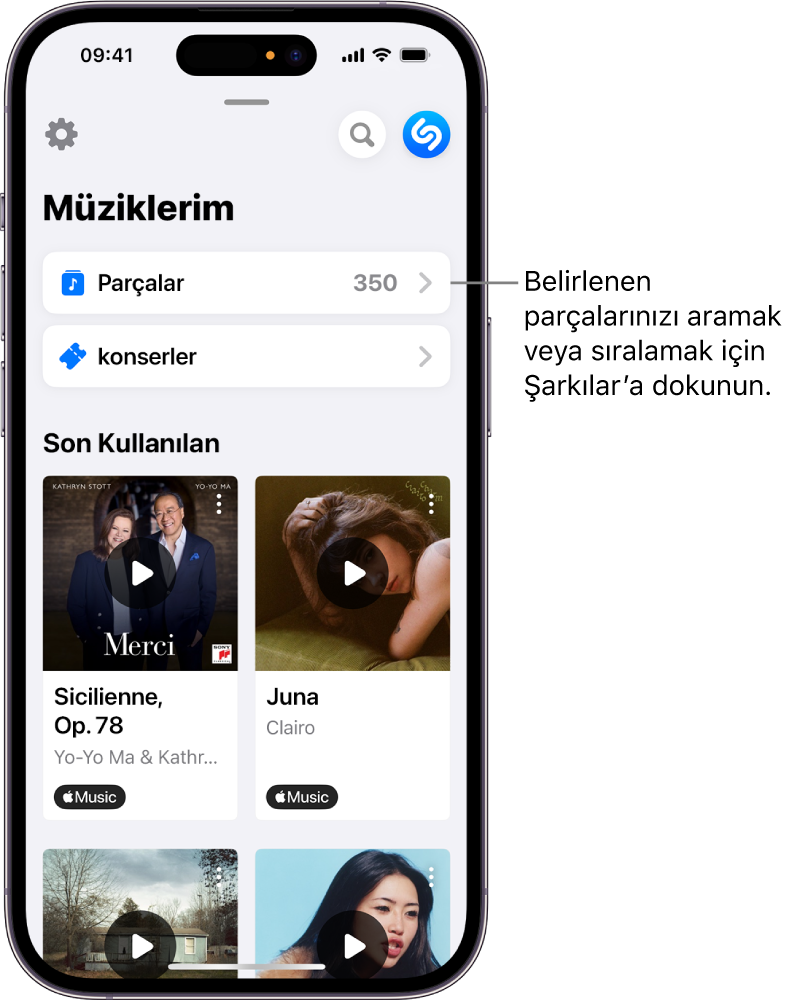
Aşağıdakilerden herhangi birini yapın:
 simgesine dokunun, sonra bir sıralama seçeneğini seçin.
simgesine dokunun, sonra bir sıralama seçeneğini seçin.Arama alanını görüntülemek için
 simgesine dokunun, sonra alana bir şarkı veya sanatçı adı girin.
simgesine dokunun, sonra alana bir şarkı veya sanatçı adı girin. simgesine dokunun, sonra bir sanatçıya, türe, şehre, ruh hâline, on yıla veya kaynağa dokunun. Buna alternatif olarak belirlenen şarkılarınızı keşfetmek üzere bir kategoriye dokunabilirsiniz (daha fazla kategori görüntülemek için sola kaydırın).
simgesine dokunun, sonra bir sanatçıya, türe, şehre, ruh hâline, on yıla veya kaynağa dokunun. Buna alternatif olarak belirlenen şarkılarınızı keşfetmek üzere bir kategoriye dokunabilirsiniz (daha fazla kategori görüntülemek için sola kaydırın).Not: Kategoriler, en az 12 şarkı belirledikten sonra görünür. Şehre göre göz atmak için Shazam uygulamasının konumunuzu kullanmasına izin verin.
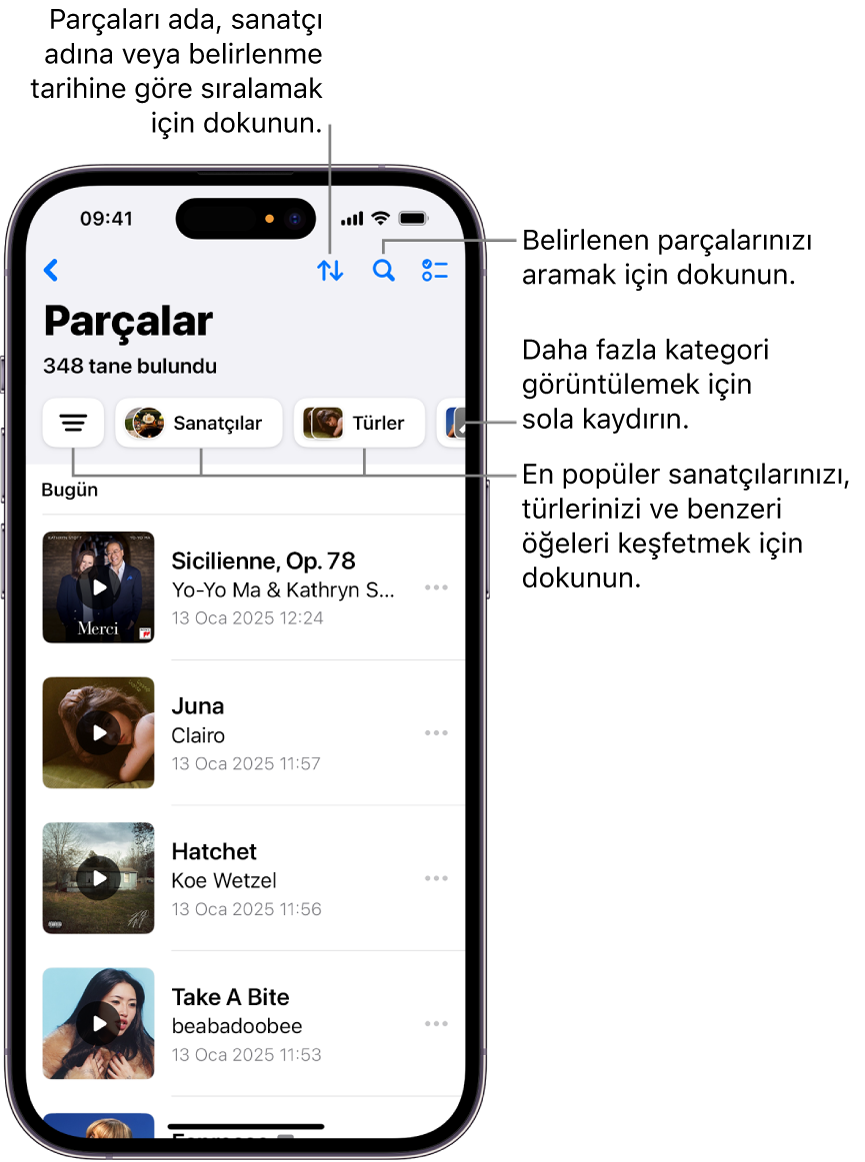
Android aygıtında belirlenen şarkılarınızda arama veya şarkılara göz atma
Shazam uygulamasına
 gidin,
gidin,  simgesine dokunun (veya Kütüphane’ye kaydırın), sonra Şarkılar’a dokunun.
simgesine dokunun (veya Kütüphane’ye kaydırın), sonra Şarkılar’a dokunun.Aşağıdakilerden birini yapın:
 simgesine dokunun, sonra bir sanatçıya, türe, ruh hâline, on yıla veya kaynağa dokunun.
simgesine dokunun, sonra bir sanatçıya, türe, ruh hâline, on yıla veya kaynağa dokunun.Tür veya Ruh Hâli gibi bir kategoriye dokunun (daha fazla kategori görüntülemek için sola kaydırın).
Not: Kategoriler, en az 12 şarkı belirledikten sonra görünür. Şehre göre göz atmak için Shazam uygulamasının konumunuzu kullanmasına izin verin.
Belirlenen şarkılarınız için şarkı sözlerini görüntüleme
Yeni belirlenmiş bir şarkıda eşzamanlı şarkı sözlerini takip edebilir veya daha önce belirlenmiş herhangi bir şarkının şarkı sözlerini görüntüleyebilirsiniz.
Not: Şarkı sözleri tüm şarkılar için olmayabilir.
iPhone, iPad veya Android aygıtında Shazam uygulamasına
 gidin.
gidin.Aşağıdakilerden birini yapın:
Yeni belirlenen bir şarkı için eşzamanlı şarkı sözlerini görüntüleme: Bir şarkıyı belirledikten hemen sonra,
 simgesine dokunun. Şarkı sözlerini gizlemek için iPhone’da veya iPad’de
simgesine dokunun. Şarkı sözlerini gizlemek için iPhone’da veya iPad’de  simgesine, Android aygıtında ise
simgesine, Android aygıtında ise  simgesine dokunun.
simgesine dokunun.Not: Eşzamanlı şarkı sözleri yalnızca yeni belirlenen şarkı ile kullanılabilir.
Önceki bir şarkı için şarkı sözlerini görüntüleme: Bir şarkıya dokunun, sonra
 simgesine dokunun.
simgesine dokunun.
İpucu: Birlikte söylemeyi seviyorsunuz ve Apple TV’niz mi var? Apple Music Sing ile sahneyi devralın ya da özgün sanatçıya eşlik edin. Apple TV Kullanma Kılavuzu’nda Apple Music Sing’i kullanma konusuna bakın.
Apple Music’te ve YouTube’da video klipleri izleme
Shazam uygulamasına
 gidin, sonra aşağıdakilerden birini yapın:
gidin, sonra aşağıdakilerden birini yapın:iPhone’da veya iPad’de: Ekranın en altında Müziğim’e dokunun, sonra Şarkılar’a dokunun.
Android aygıtında:
 simgesine dokunun (veya Kütüphane’ye kaydırın), sonra Şarkılar’a dokunun.
simgesine dokunun (veya Kütüphane’ye kaydırın), sonra Şarkılar’a dokunun.
Aşağıdakilerden herhangi birini yapın:
Apple Music’te bir videoyu izleme: Şarkının kapak resmine veya şarkı adına dokunun, parça ekranında video önizlemesine (varsa) dokunun, Video Klip’e dokunun (iPhone’da veya iPad’de), sonra Apple Music’te İzle’ye dokunun.
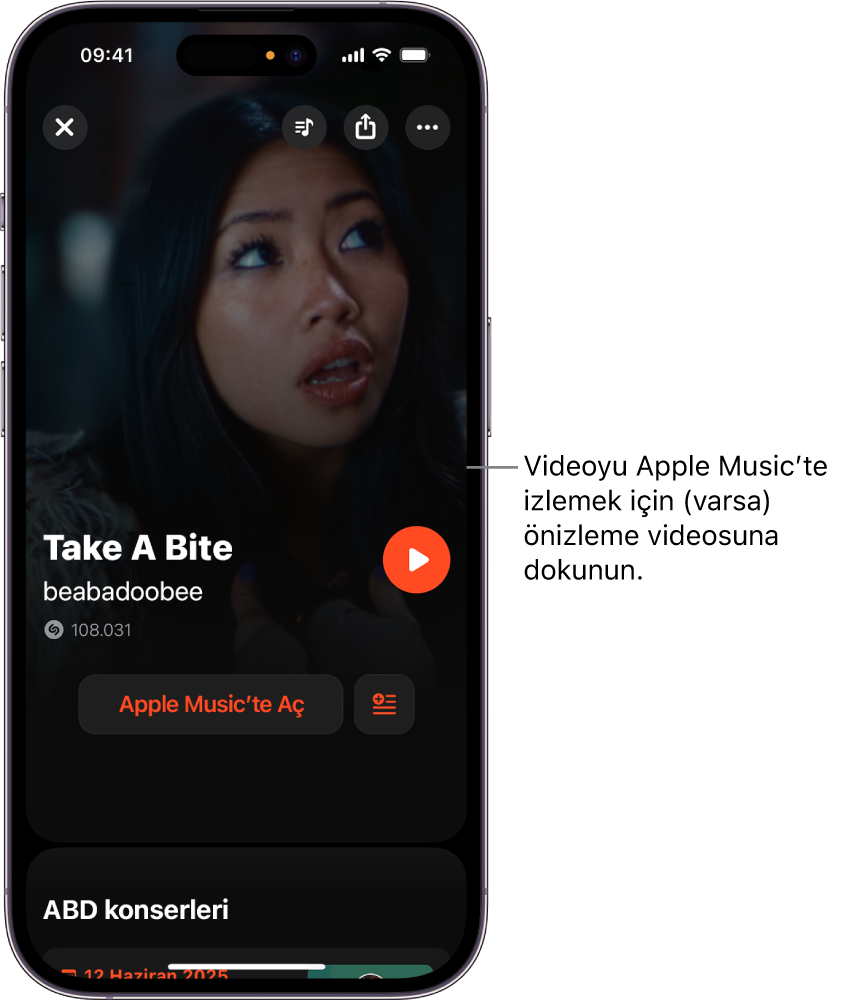
Not: Video klipler tüm şarkılar için olmayabilir. Video önizlemesi görmüyorsanız Shazam uygulaması ayarlarında
 Videoları Otomatik Oynat’ın açık olduğundan emin olun.
Videoları Otomatik Oynat’ın açık olduğundan emin olun.YouTube videosunu izleme: Bir şarkının albüm kapağına veya şarkı adına dokunun, parça ekranında video kategorisine doğru aşağı kaydırın, sonra YouTube’un oynat düğmesine dokunun.